Boox Tab 系列實用的鍵盤快捷鍵
鍵盤快捷鍵
注意:k380的start 鍵是文石鍵盤皮套的cmd鍵
- 切換中英文: Shift + Space
- 切換不同輸入法: Ctrl + Shift
- 回主畫面: Cmd + d
- 回上一頁: Cmd + back
- 切換不同App: Alt + Tab, 多點幾次Tab 可以在不同視窗間做切換。
- 分屏模式: cmd + [ or cmd + ] , 分屏模式下可透過 Alt + Tab切換左右視窗的Focus。
- 退出分屏模式: 目前沒有找到最直接的方式,可以透過 Cmd + d 回主畫面後,就會自動退出分平模式,然後再透過 Cmd + Tab 選擇要回去的App。但是這樣做有時候會讓其中一個視窗變成無法編輯,因此還是建議點控制中心中的分屏模式後按退出分屏比較理想。
- 在分屏模式下切換成不同的App:必須要一直按 Cmd + back回到最上層,就會進入主畫面,再從主畫面中選擇想要的App。
- 上鎖屏幕:Cmd + l (l stands for lock),如果有設定鍵盤喚醒可以再用此按鍵解鎖,但是設定此功能會比較耗電。
- 查看各個App的內建快捷鍵:Cmd + /,這個非常的有用,每個App都可以點點看,會有不同的快捷鍵可用。
- Cmd + e 進入Gmail (e stands for email)
- Cmd + p 撥放Youtube Music (p stands for play)
- Cmd + m 進入Google Map (m stands for map)
- Cmd + b 進入Google Chrome 或是EinkBro (看你預設是哪個瀏覽器,b stands for brower
- Cmd + n 跳出通知視窗(但如果你之前有點屏幕右上角開啟控制中心的話,就會變成是開啟控制中心,可以再透過點擊屏幕左上角開啟通知,之後就會是這個設定。n stands for new)
以下快捷鍵是需要安裝對應的App:
Boox一些好用快捷鍵示範
Boox 鍵盤皮套獨有熱鍵
- Boox 的鍵盤皮套獨有熱鍵基本上不太需要記憶,都印在鍵盤上了,只要看鍵盤上的圖示就知道對應的功能是什麼,只是要記得要使用這些功能要先按Fn鍵,再點相對應的圖示。
- 如果真的不曉得有哪些功能鍵,可以按Cmd + 1,就會跳出鍵盤熱鍵表。或是以上所說的Cmd + /
Logitech K380 獨有熱鍵
K380的獨有熱鍵非常的多,除了鍵盤上所顯示的圖示直接按會有對應的功能外(主要都是聲音撥放的功能為主),按Fn鍵後再加上不同的圖示會有不同的功能,表列如下:
- Fn + F3:顯示管理
- Fn + F4:屏幕全刷
- Fn + F5:屏幕截圖
- Fn + F6:前光開關
- Fn + F7:搜尋App (需先回到主畫面)
- Fn + F8:回主畫面
- Fn + F9:同Fn + F3,顯示管理
- Fn + F10:刷新設置
- Fn + F12:前光亮度調節
EinkBro 快捷鍵
EinkBro 快捷鍵其實又稱Vi key,只要有使用過CLI的Vi或是Vim的人都可以大致上猜出來各快捷鍵代表什麼功能,Daniel 大的Medium 開發日誌或是我之前寫的文章都可以參考,以下示範用快捷鍵操作EinkBro的順暢程度:
使用Vi快捷鍵快速翻頁與切換分頁、放大縮小網頁字體
通用游標移動快捷鍵(選詞或跳位用)
- Fn + 上:往上跳一個屏幕的距離
- Fn + 下:往下跳一個屏幕的距離
- Fn + 左:回到文字最前端的位置
- Fn + 右:跳到文字最後端的位置
- Shift + 上:從游標位置向上反白一行文字
- Shift + 下:從游標位置向下反白一行文字
- Shift + 左:向游標左側反白一個字
- Shift + 右:向游標右側反白一個字
- Shift + Fn + 左:從游標位置反白到該行最前面
- Shift + Fn + 右:從游標位置反白到該行最後面
分屏切換工作視窗以及游標移動快捷鍵的使用示範
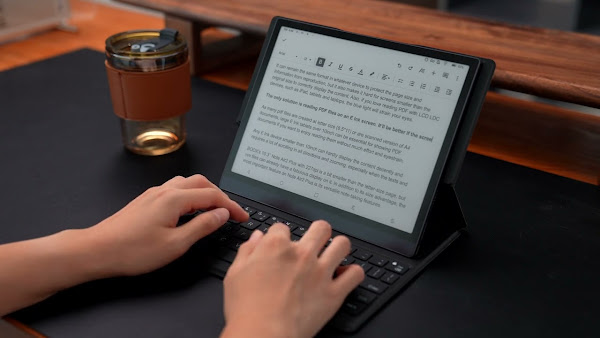









留言
張貼留言